Zdarza się często, że podczas korzystania z systemu Windows ktoś usunie ręcznie program z komputera, bez użycia pliku Uninstall a potem zostają “zbędne wpisy” na liście dodaj/usuń programy. Próba usunięcia takiego wpisu poprzez klikanie “odinstaluj” zazwyczaj kończy się wyskoczeniem jakiegoś błędu i nic z tym tematem dalej nie możemy zrobić. Ale czy na pewno nic?
Thank you for reading this post, don't forget to subscribe!
Ręczne usuwanie programów z listy dodaj/usuń programy
Poniżej zamieszczam instrukcje jak można usunąć taki wpis z listy dodaj usuń programy na przykładzie systemu Windows 7.
Uwaga!!
- Wchodzimy w
start, wybieramyuruchomi wpisujemy polecenieregeditUwaga!!
Zalecam zrobienie kopii zapasowej usuwanego klucza przed modyfikacją rejestru systemu Windows w celu uniknięcia późniejszych, możliwych problemów w przypadku gdy usuniemy lub zmodyfikujemy nie to co byśmy chcieli. - Szukamy następującego węzła w rejestrze:
opcja 1: HKEY_LOCAL_MACHINE\ Software\ Microsoft\ Windows\ CurrentVersion\ Uninstall
opcja 2: HKEY_LOCAL_MACHINE\ Software\ Wow6432Node\ Microsoft\ Windows\ CurrentVersion\ Uninstall - Każdy klucz w węźle
Uninstalloznacza jeden program wyświetlany w oknie Dodaj/Usuń programy. Niektóre nazwy kluczy mogą przybierać mało intuicyjne nazwy dlatego należy sprawdzać wartość kluczaDisplayName– pod która kryje się nazwa programu.
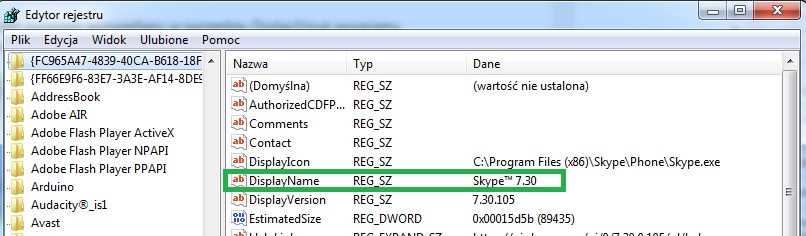
- Po odszukaniu klucza rejestru który odpowiada naszemu programowi klikamy na niego prawym przyciskiem myszy i wybieramy opcję
UsuńJeśli nie znaleźliśmy naszego odpowiednika programu w rejestrze w węźle z opcji 1 -> przechodzimy do węzła z opcji 2 - Odświeżamy okno dodaj usuń programy aby sprawdzić czy zmiany weszły w życie
- w przypadku nieprawidłowego zadziałania – przywracamy rejestr z naszego pliku backapowego. (którego wcześniej wykonaliśmy)
Natomiast jeśli Komuś nie chce się czytać tego tekstu przygotowałem tez wersję video dla leniwych:
Mam nadzieję, że pomogłem.
